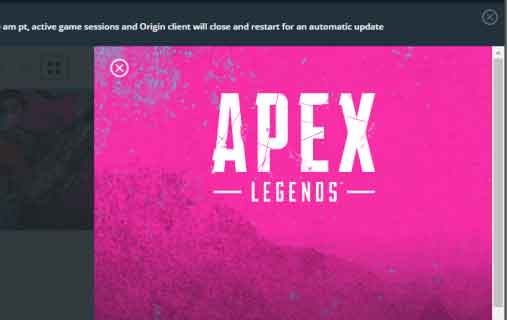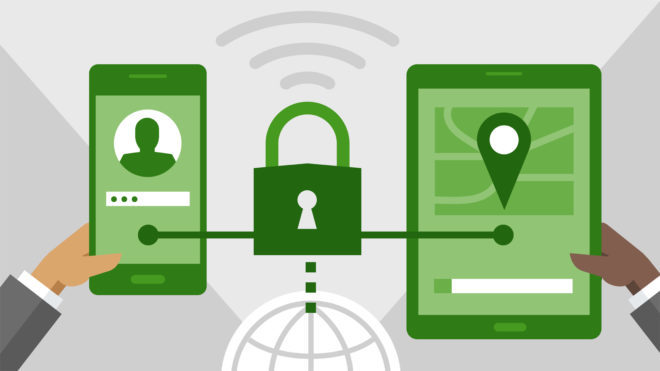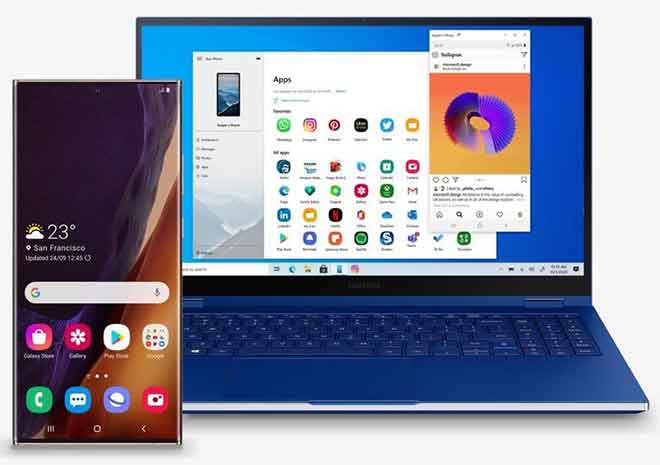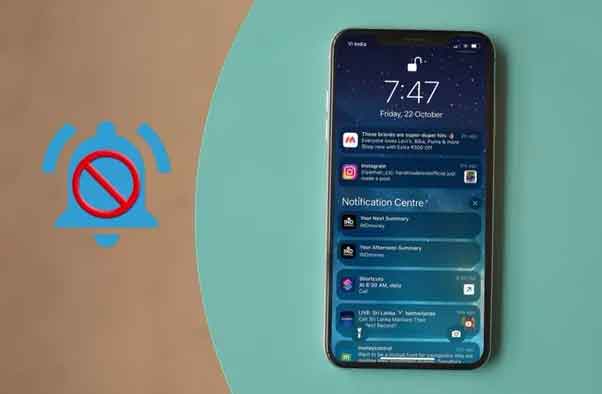MacBook не заряжается? 5 возможных решений

По нашему опыту, Apple MacBook это одни из самых надежных компьютеров, которые вы можете купить. Помимо странных дрянных дизайнерских решений, которые, как вы можете видеть, объяснил гениальный Луи Россман, большинство людей обнаруживают, что их MacBook продолжают путешествовать на грузовиках. Это одна из причин, по которой серьезный сбой устройства может стать шоком. В первую минуту ваш MacBook работает нормально, в следующую он не заряжается!
Есть несколько причин, по которым ваш MacBook может не заряжаться. Некоторые из них можно отремонтировать самостоятельно, другие требуют, чтобы Apple или сертифицированная сторонняя ремонтная компания позаботились об этом. Давайте рассмотрим распространенные причины и решения, когда ваш MacBook не хочет заряжаться.
Два типа «незаряжаемых» MacBook
Есть кое-что, что может означать «MacBook не заряжается». Чаще всего вы подключаете зарядный кабель, а MacBook не включается или аккумулятор продолжает разряжаться, даже если вы подключили питание.
Вторая причина, по которой кто-то может захотеть найти эту проблему, – это сообщение под статусом батареи с надписью «не заряжается». Однако компьютер работает нормально, и уровень заряда батареи не падает, снижается медленнее или даже медленно увеличивается с течением времени.
Вторая ситуация возникает, когда MacBook должен потреблять больше энергии, чем подается по кабелю. Обычно это происходит из-за того, что вы используете источник питания с недостаточной мощностью. Мы скоро займемся этой проблемой, но сначала давайте посмотрим, что вы можете сделать, если ваш MacBook полностью разрядился и не заряжается.
1. Мой MacBook сломан
Если ваш MacBook не включается или не заряжается, даже когда вы его подключаете, возможно, у вас на руках мертвый MacBook. Однако, прежде чем использовать это в Apple Genius, попробуйте следующее:
- Нажмите и удерживайте кнопку питания в течение 10 секунд, после чего MacBook выключится. Потом попробуй как обычно включить.
- После того, как вы это сделаете, но ответа по-прежнему нет, вы можете попытаться выполнить сброс контроллера управления системой (SMC). Удерживайте Shift-Control-Option на левой стороне клавиатуры вместе с кнопкой питания в течение 10 секунд. Затем отпустите клавиши и попробуйте включить MacBook в обычном режиме.
Если это не сработает, вам следует упаковать ноутбук и отнести его в ближайший сервисный центр для проверки. После проверки этой более серьезной проблемы мы можем теперь рассмотреть наиболее распространенные (и наиболее решаемые!) Проблемы с зарядкой, с которыми сталкиваются владельцы MacBook.
2. Начните с источника: проверьте зарядное устройство.
Если ваш MacBook не заряжается, есть две части. Один – это сам ноутбук, а другой – зарядное устройство. Последним элементом оборудования легче всего управлять, поэтому имеет смысл начать с него.
Убедитесь, что зарядное устройство, его кабели и разъемы не имеют видимых повреждений. Вы также должны проверить исправность розетки, попробовав другой прибор.
Если зарядное устройство USB модели, попробуйте подключить его к другому устройству USB. Если зарядное устройство работает с другими устройствами, но не с вашим MacBook, вероятно, это не причина проблемы.
3. Используйте оригинальные аксессуары Apple.
Современные MacBook особенно универсальны, поскольку для зарядки в них используется стандартный порт USB-C. Это означает, что для зарядки ноутбука вы можете использовать практически любое зарядное устройство для смартфона или планшета. Даже внешний аккумулятор может продлить время, в течение которого вы можете держаться подальше от источника питания, прежде чем погаснет свет.
К сожалению, в мире полно некачественных зарядных устройств или устройств, которые не соответствуют стандартам электропитания, которые нужны MacBook. Также может быть, что у зарядного устройства просто нет мощности, необходимой для обеспечения MacBook достаточной мощностью.
Диапазон зарядных устройств MacBook составляет от 29 Вт до 96 Вт, поэтому проверьте, какое из них требуется для вашего MacBook, и используйте что-нибудь того же уровня или выше. Вы можете зарядить MacBook с помощью зарядного устройства для смартфона на 18 Вт, но компьютер должен быть выключен или находится в режиме сна. Даже в этом случае полная зарядка займет намного больше времени.
Лучший способ устранить это как причину проблемы – использовать оригинальное зарядное устройство Apple и кабель, поставляемые с ноутбуком. Если они также выдают ошибку «не заряжается», пора проверить свои вещи в ремонтном центре Apple.
4.У вас грязные двери?
Пожалуйста, не принимайте это на свой счет, у многих людей порты зарядки грязные. Здесь нечего стыдиться! Важно проверить, не может ли скопление пыли и ворса в порту зарядки MacBook быть причиной плохого электрического соединения.
На самом деле это не проблема для MacBook старше Thunderbolt 3, но если у вас одна из более новых моделей, они могут страдать от тех же проблем, что и порты Thunderbolt 3 и USB-C в целом. Осветите дверь, чтобы увидеть, нет ли там грязи. Если это так, вы можете попросить техника почистить его для вас или, если вы смелый тип, аккуратно удалите грязь с разъема пластиковой или деревянной зубочисткой. Как всегда, делаете это на свой страх и риск.
5. Батарея действительно может быть разряжена.
Литиевые батареи немного изнашиваются каждый раз, когда они проходят цикл зарядки. После завершения ожидаемого количества циклов батарея начинает терять емкость, и этот процесс может начаться медленно, а затем ускориться. В какой-то момент аккумулятор не заряжается или держит такой маленький заряд, что он разряжается за считанные минуты. Если вы нажмете на значок батареи в MacOS и увидите сообщение «Сервисная батарея», это означает, что аккумулятор должен быть проверен специалистом и, скорее всего, заменен.
Когда дело доходит до извлечения аккумулятора, здесь есть три возможности. В старых моделях MacBook батареи заменяются пользователем. Просто выньте старую батарею и вставьте новую. После этих MacBook появилось поколение ноутбуков, в которых аккумулятор можно было снять, но для этого нужно было открыть ноутбук. Если у вас есть одна из этих моделей, или вождение iFixit чтобы увидеть, что вам нужно сделать, чтобы добраться до батареи.
Последние модели MacBook – это герметичные диски, и даже если вы открыли его, аккумулятор приклеен, и его необходимо удалить с помощью растворителя. Это вынуждает вас обращаться к техническому специалисту Apple, если у вас нет необходимых технических навыков.